卸载 PyCharm!这才是 Python 小白的最理想的 IDE
点上方关注“SQL数据库开发”,
设为“置顶或星标”,第一时间送达干货
作者:写代码的明哥
如果你是搞数据分析、机器学习的,推荐你使用 Jupyter
如果是搞大型工程项目的,经常要阅读开源项目代码,推荐你使用 PyCharm
如果你需要使用多种编辑语言,并且不喜欢使用 JB 家的破解版软件,推荐你使用 VS Code
如果你闲得淡疼、追求极客,那推荐你使用 Vim
Thonny,它是由塔尔图大学开发,适合新手程序员。其界面没有任何复杂或多余功能,很容易上手。另一个适合新手的地方是,你可以看到 Python 在每一步中对你的表达式的评估。它支持全平台(Windows,Mac,Linux)
它支持简体中文,对英文不好的同学非常友好
它界面简洁直白,内置的功能都是完全面向新手的
它内置 Python 3,无需新手额外安装Python和配置环境
它的调试界面非常直观,可吊打市面上 90% 的编辑器
它提供比代码行粒度更小的调试模式,是它闪光点之一
它支持语法高亮,应该是基本功能了
它支持代码补全(只可惜不是自动,而是手动)
它内置非常简洁易用的图形界面包管理器
1. 全平台支持
# Binary bundle for PC (Thonny+Python):
$ wget -O - https://thonny.org/installer-for-linux)
# With pip
$ pip3 install thonny
# Debian, Raspbian, Ubuntu, Mint and others:
sudo apt install thonny
# Fedora
$ sudo dnf install thonny
2. 支持简体中文
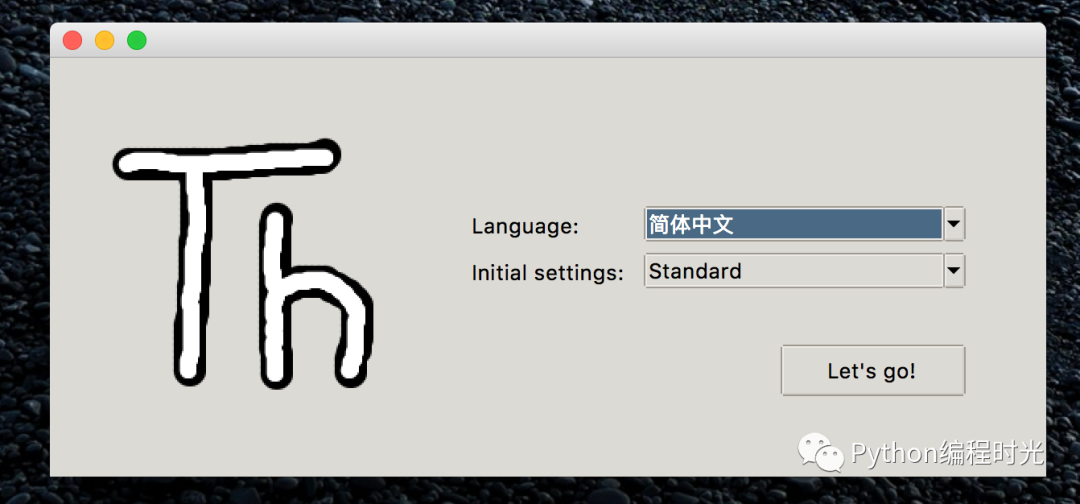
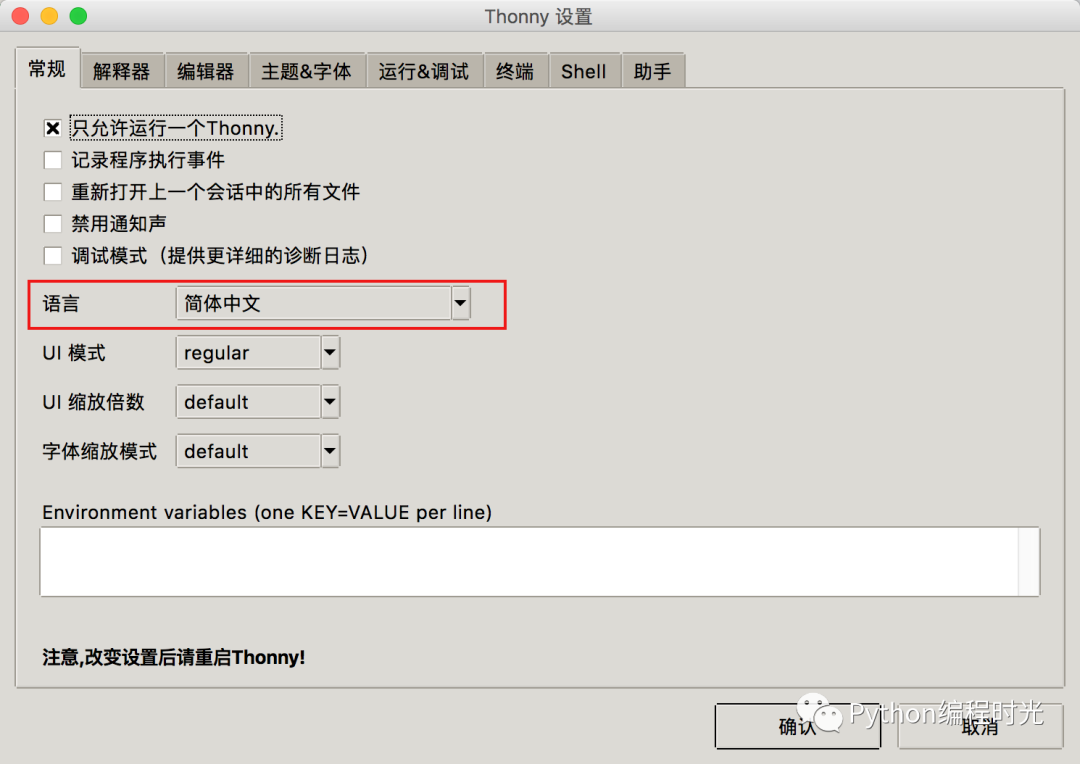
3. 内置 Python
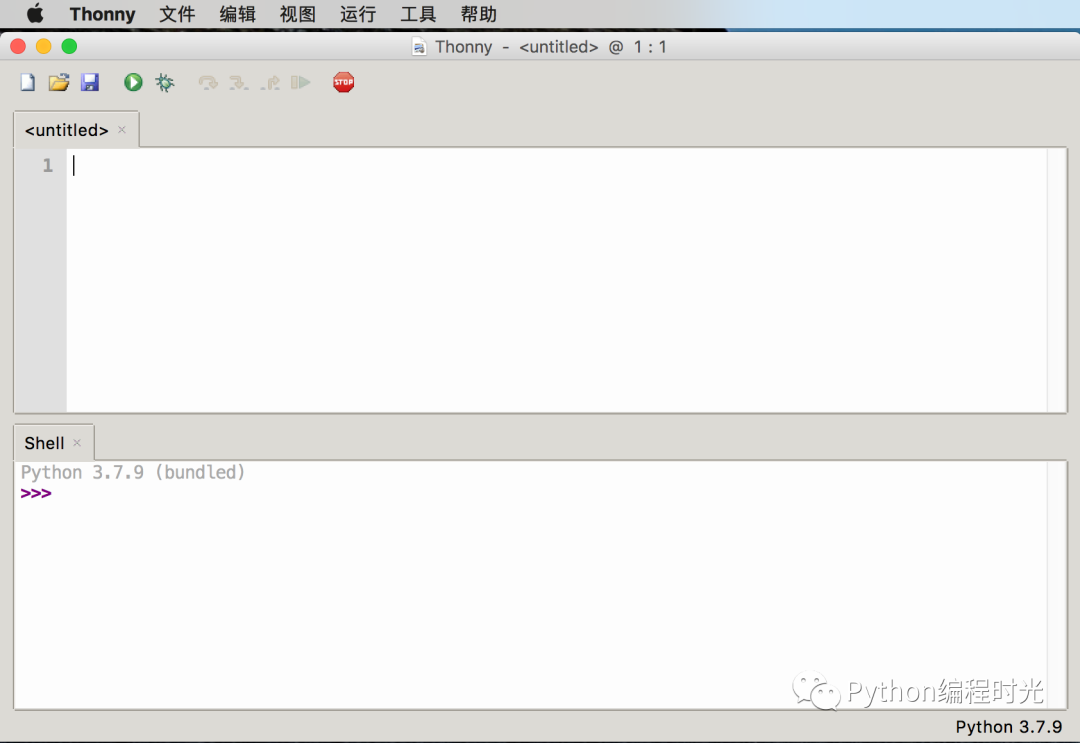
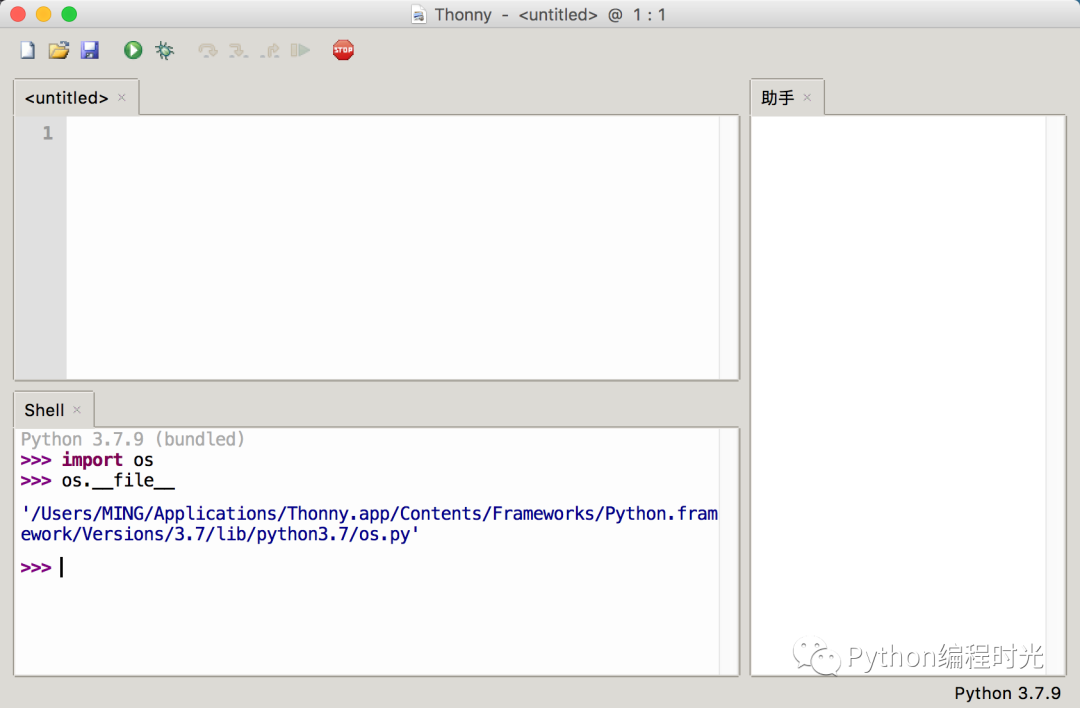
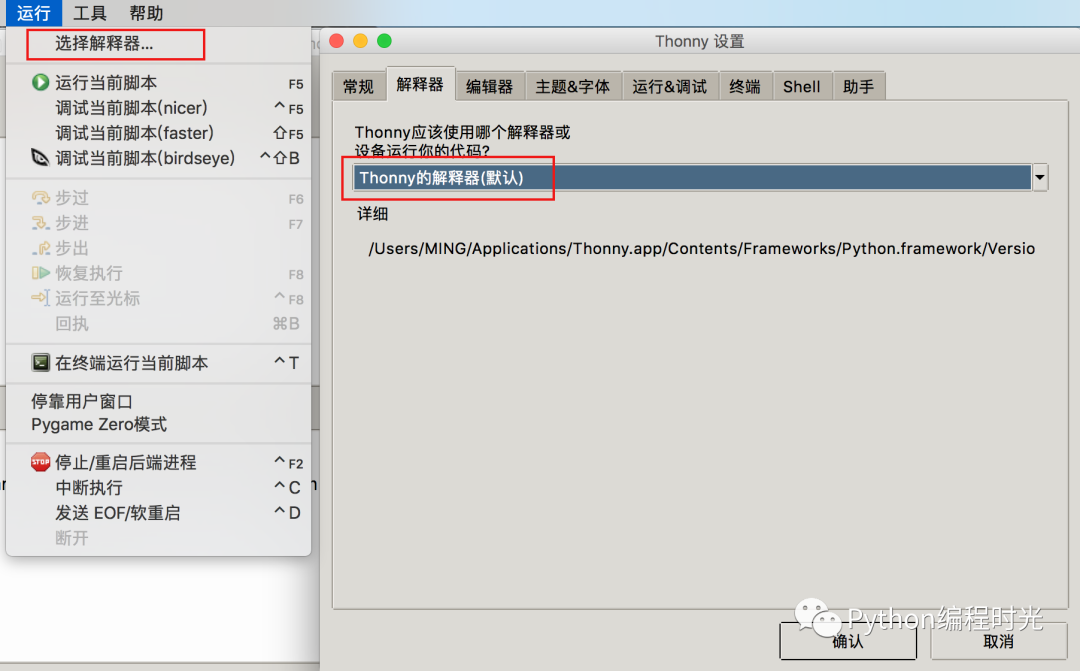
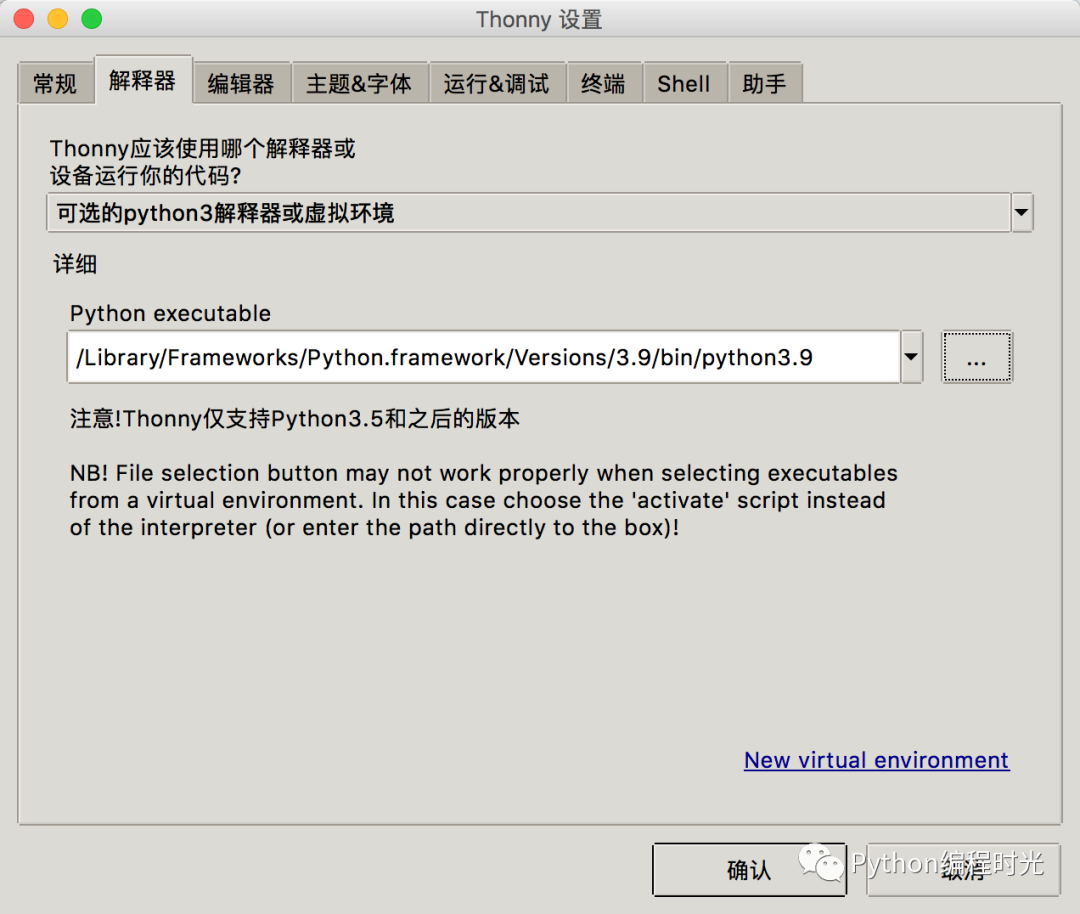
4. 简洁的界面
%Run xx.py 的魔法命令。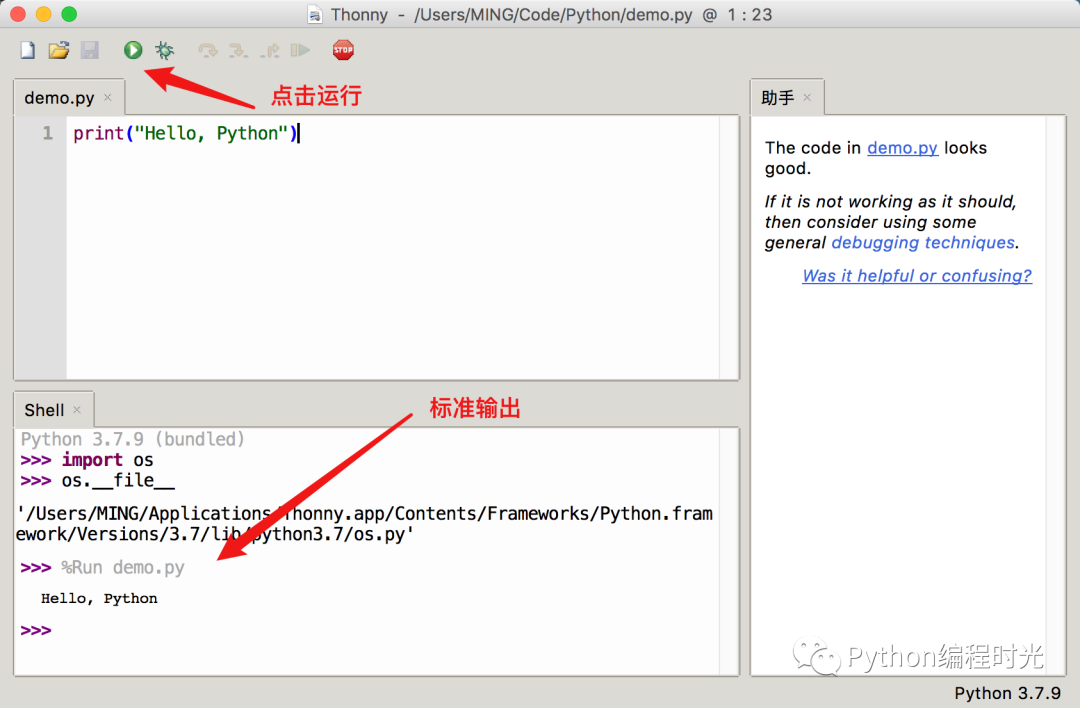
5. 可视化包管理器
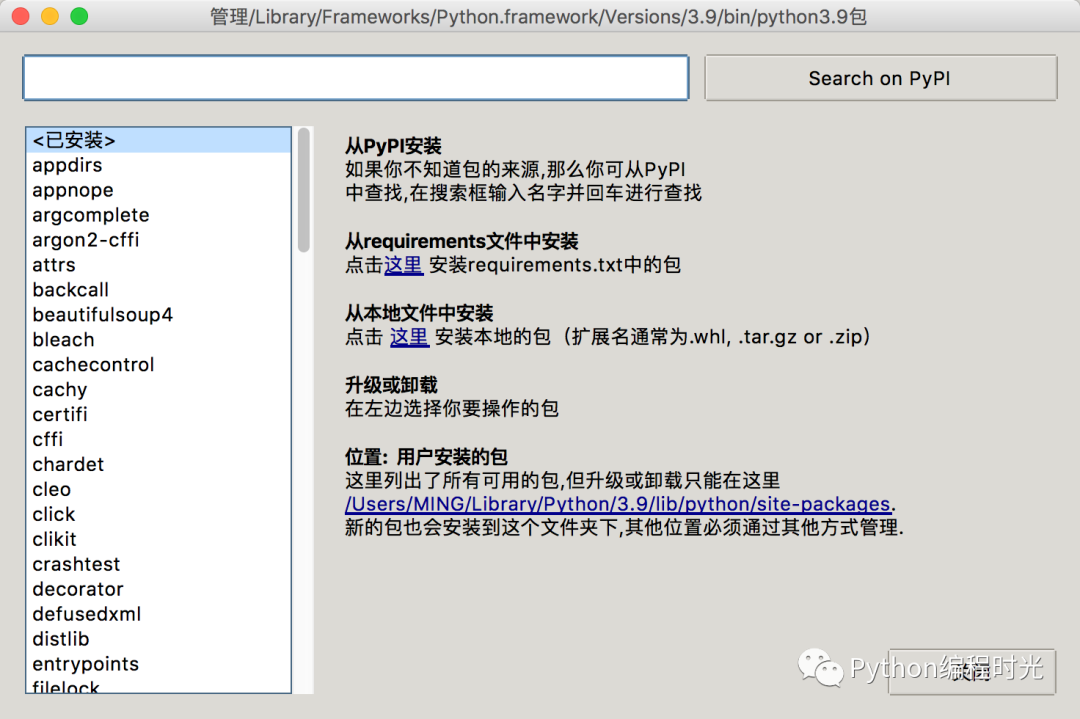
6. 手动代码补全
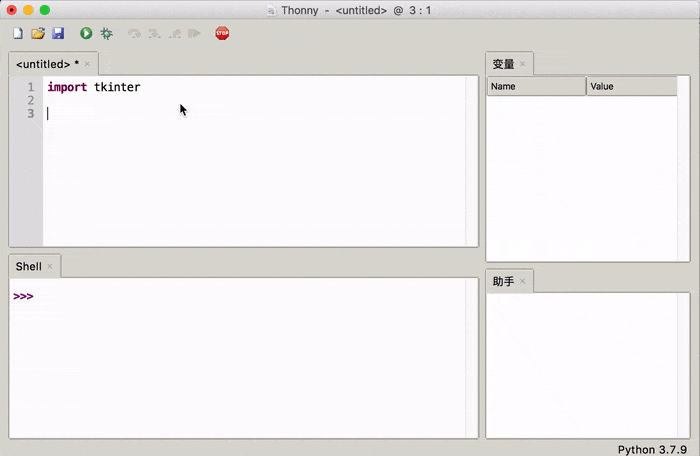
7. 惊艳全座的调试功能
变量面板,此时你在 Shell 中定义的变量,都会显示在变量面板上,一旦你对变量进行修改,变量面板也会实时刷新。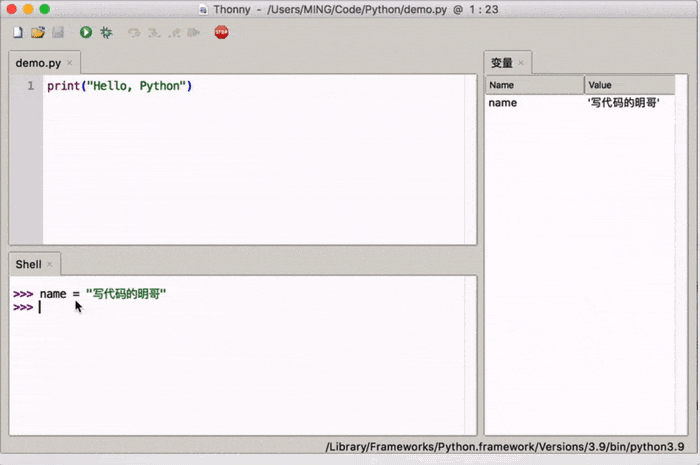
步过(Step Over) :以代码行为单位的单步调试步进(Step Into):比步过更细粒度的单步调试,可进入函数步出(Step Out) :执行到函数执行结束恢复执行:执行到程序结束
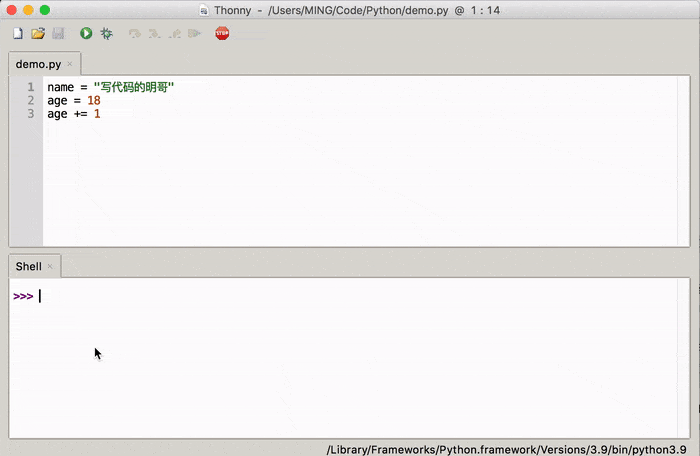
age <= 3 这个表达式,会先显示 age 的变量值,然后和3进行逻辑运算,再把运算的结果显示出来。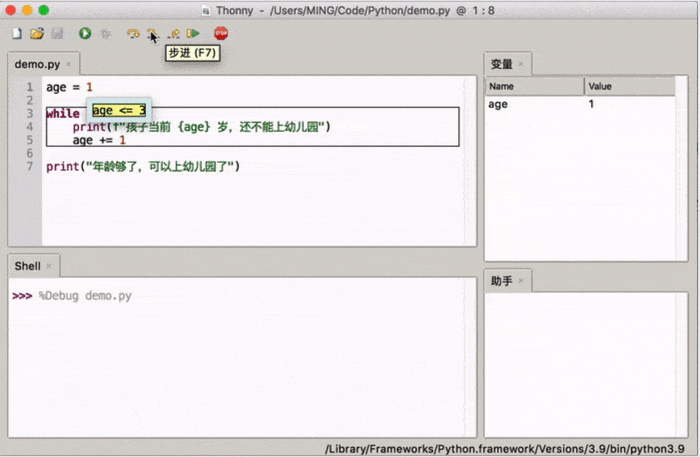
步进 进入函数调用,每调用一步函数,都会重新打开一个带有单独的局部变量表和代码指针的新窗口,它能够帮助学习者充分了解函数调用的原理,尤其对于理解递归这种相对复杂的逻辑。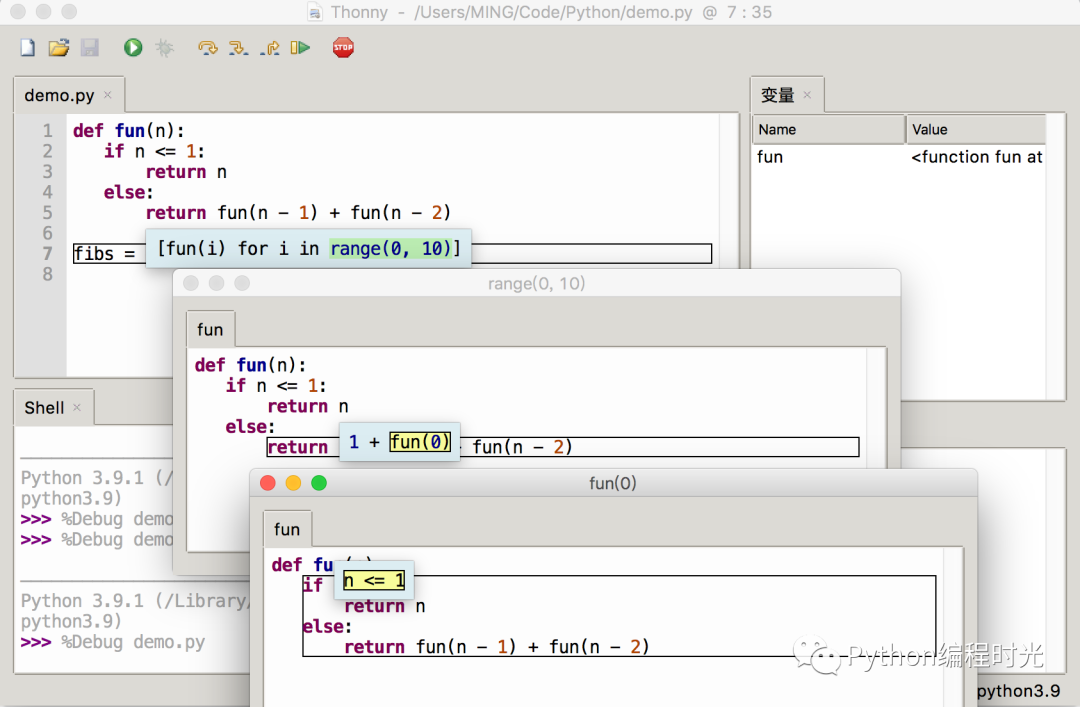
8. 快捷键一览表
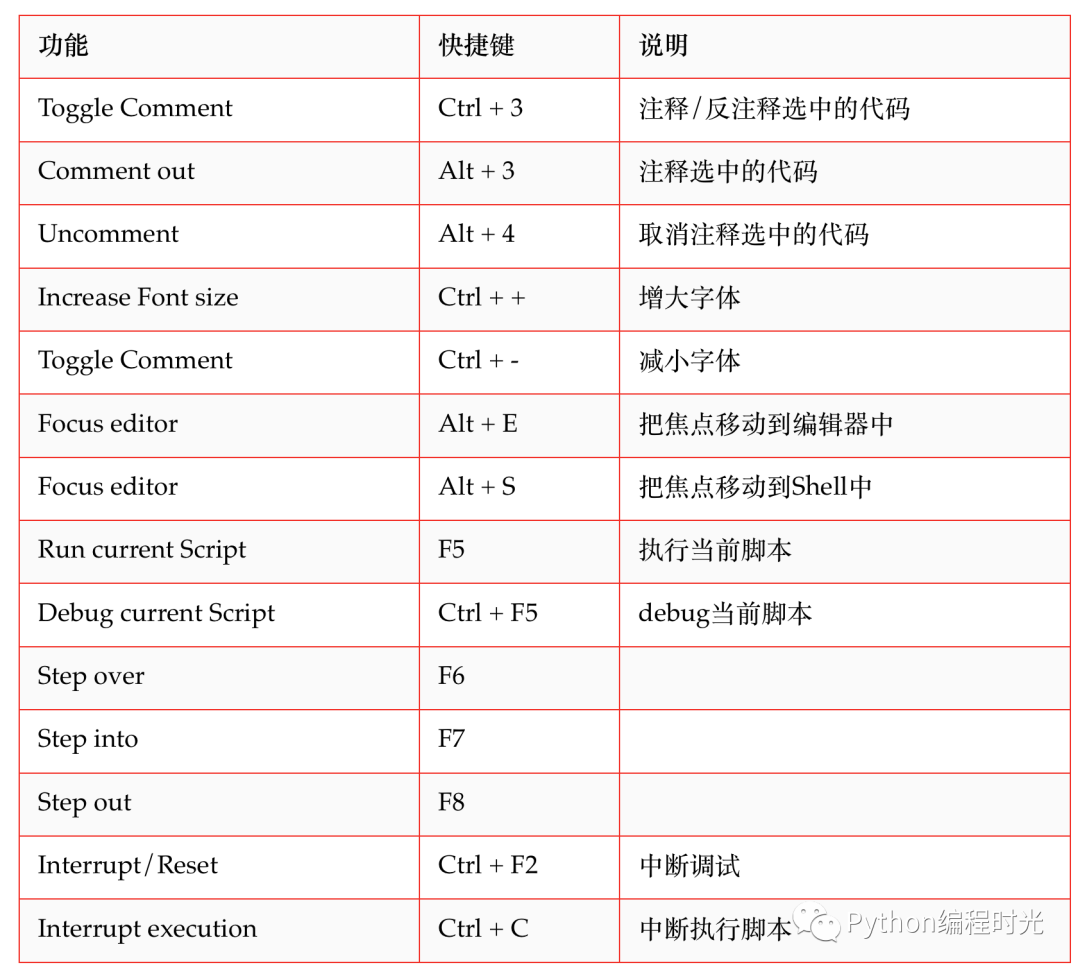
Mac 的快捷键
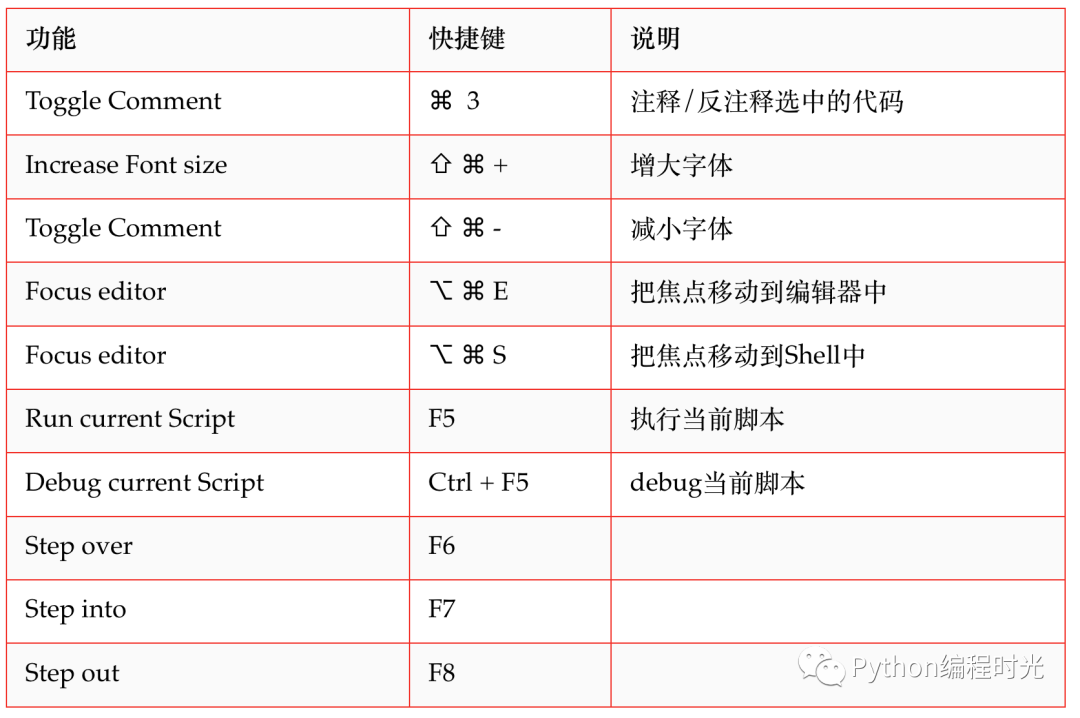
9. 写在最后
点击右下角「在看」和转发
是对我们最大的支持
最后给大家分享我写的SQL两件套:《SQL基础知识第二版》和《SQL高级知识第二版》的PDF电子版。里面有各个语法的解释、大量的实例讲解和批注等等,非常通俗易懂,方便大家跟着一起来实操。
有需要的读者可以下载学习,在下面的公众号「数据前线」(非本号)后台回复关键字:SQL,就行
数据前线
后台回复关键字:1024,获取一份精心整理的技术干货
后台回复关键字:进群,带你进入高手如云的交流群。
评论

